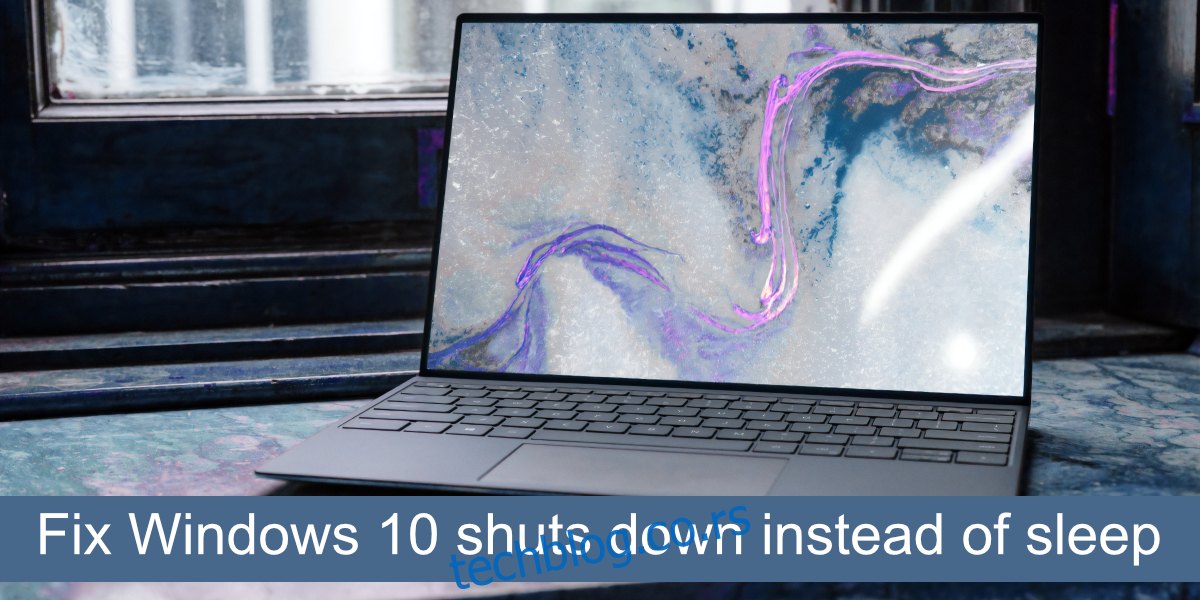Виндовс 10 се не гаси сам. Искључивање је радња коју покреће корисник. Виндовс 10 се може поново покренути ван активних сати да би инсталирао ажурирања, али то се дешава једном (или два пута) месечно. Ако оставите систем неактиван, требало би да уђе у стање спавања, што је режим суспендованог напајања, али није исто што и гашење.
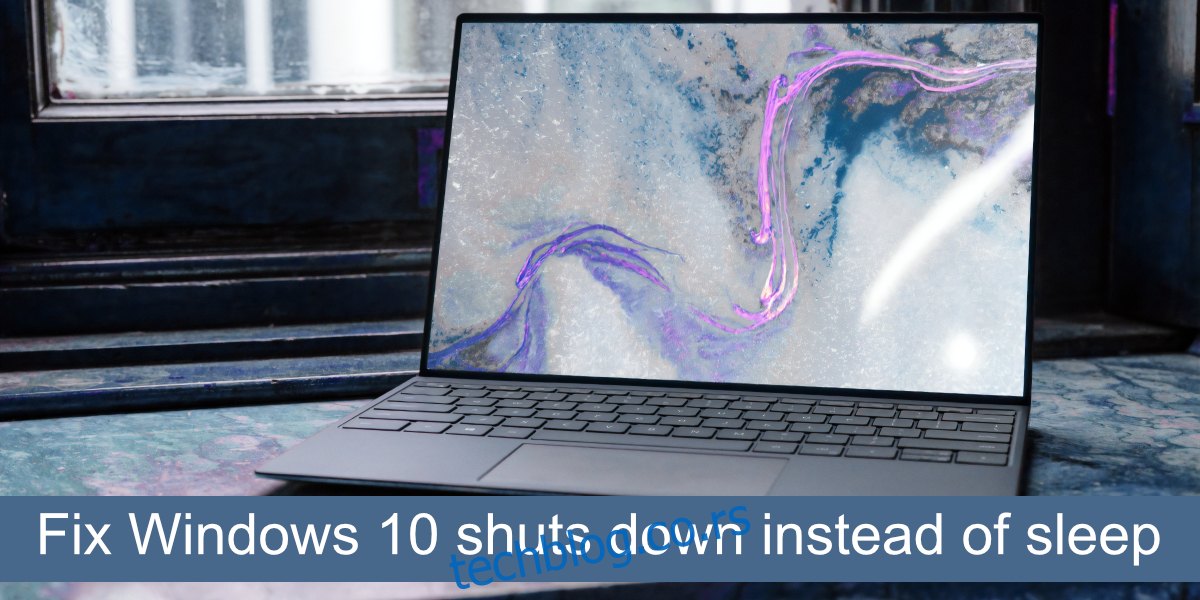
Преглед садржаја
Виндовс 10 се гаси уместо спавања
Ако се Виндовс 10 искључује уместо да уђе у стање спавања или ако се искључи када ручно ставите систем у стање мировања, то није нормално понашање. То може указивати на проблем са хардвером система или са хардверском конфигурацијом.
Пре него што покушате да решите проблем, прођите кроз ове основне провере.
Оставите ваш систем укључен, тј. прикључен на извор напајања и проверите да ли се и даље гаси.
Ручно спавање система; отворите мени Старт и кликните на дугме за напајање. Изаберите Спавање и проверите да ли систем улази у стање спавања или се гаси.
Уверите се да се систем не прегрева и не гаси као резултат.
Ако систем настави да се гаси, испробајте исправке у наставку.
1. Уклоните апликације за управљање напајањем
Ако сте инсталирали апликације које управљају напајањем на вашем систему, уклоните их. Можда ометају систем управљања напајањем на Виндовс 10 или апликација можда не ради исправно. Ако желите да закажете спавање система, користите скрипту.
У вези с тим, проверите да ли имате покренуте скрипте које можда искључују систем. Поред тога, неке апликације, нпр. торрент клијенти, имају функцију где искључују систем након што се торрент преузме. Проверите да ли је тако нешто омогућено и искључите га.
2. Промените радњу дугмета за напајање/затварања поклопца
Виндовс 10 омогућава корисницима да конфигуришу шта ради дугме за напајање на систему и шта се дешава када затворите поклопац лаптопа. Можете га подесити тако да ће искључити систем када затворите поклопац лаптопа или притиснете дугме за напајање.
Отворите Филе Екплорер.
Налепите ово у траку локације: Цонтрол Панел Хардваре анд СоундПовер Оптионс
Кликните на „Изаберите шта дугмад за напајање раде“ у колони са леве стране.
Отворите падајући мени за дугме за напајање и радњу затварања поклопца и изаберите Спавање.
Кликните на Сачувај промене.
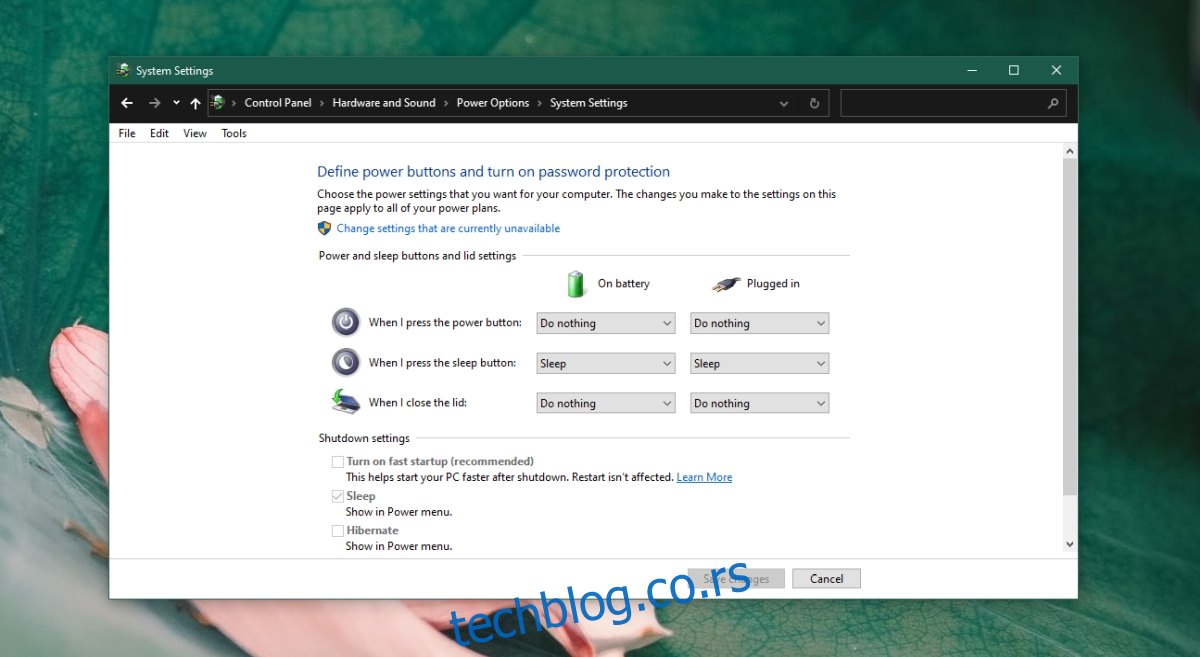
3. Покрените Виндовс Повер алатку за решавање проблема
Виндовс 10 има уграђену алатку за решавање проблема за решавање проблема везаних за напајање. Покушајте да га покренете и то ће можда решити проблеме са искључивањем.
Отворите апликацију Подешавања помоћу пречице на тастатури Вин+И.
Идите на Ажурирање и безбедност.
Изаберите Решавање проблема.
Кликните на Додатни алати за решавање проблема.
Покрените алатку за решавање проблема са напајањем.
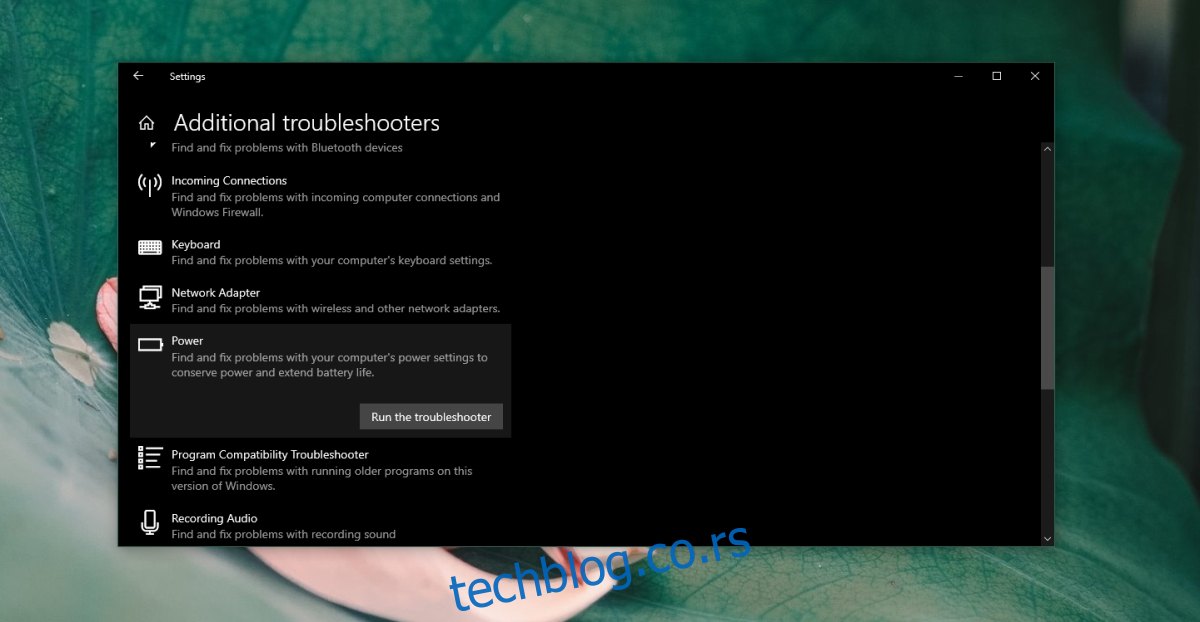
4. Проверите подешавања БИОС-а
БИОС на вашем систему може имати сопствену функцију управљања напајањем. Ако јесте, Виндовс 10 неће моћи да га промени.
Покрените свој БИОС.
Потражите нешто у вези са управљањем енергијом.
Промените његово тренутно стање и сачувајте га.
5. Ажурирајте интерфејс Интеловог управљачког механизма
Интерфејс Интел Манагемент Енгине-а контролише много основних функција на систему, укључујући напајање система. Уверите се да је ажуриран.
Отворите Управљач уређајима.
Проширите Системски уређаји.
Кликните десним тастером миша на Интел Манагемент Енгине Интерфаце и изаберите Ажурирај драјвер.
Потражите на мрежи ажурирања управљачких програма и инсталирајте она која су доступна.
Напомена: Можете ручно да преузмете и инсталирате најновији управљачки програм за Интел Манагемент Енгине Интерфаце од Интела.
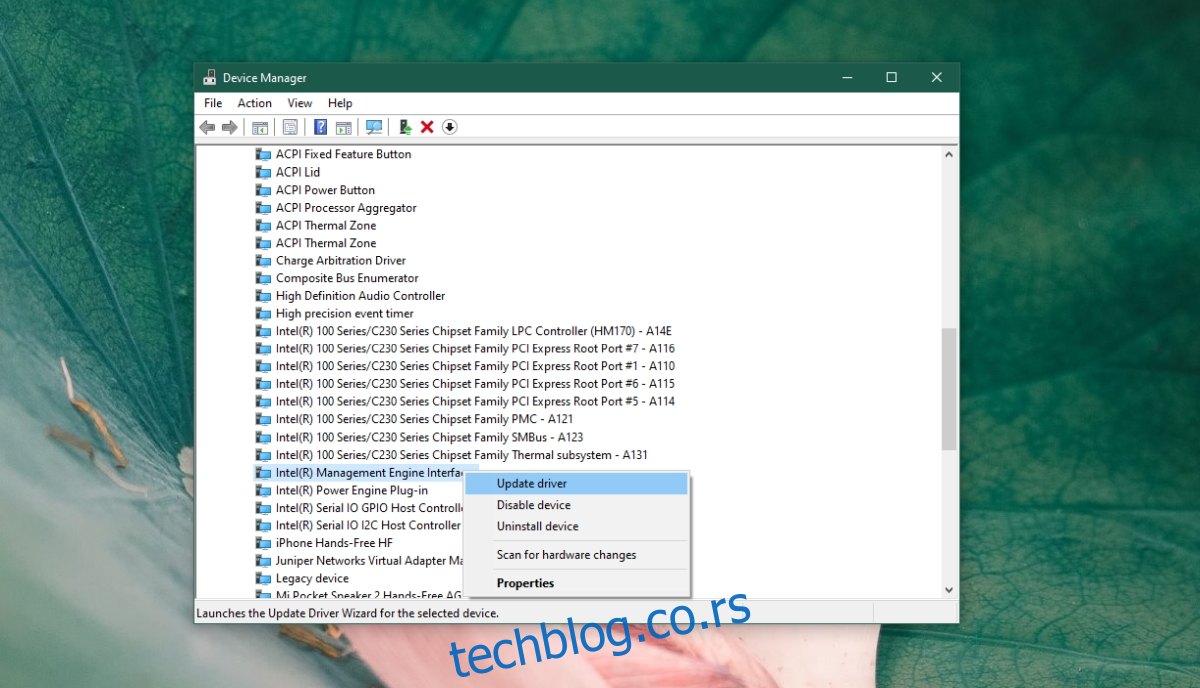
Закључак
Ако горе наведене поправке не функционишу, добра је идеја да се провери хардвер на вашем систему. Можда постоји проблем са напајањем који доводи до гашења система.